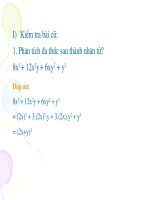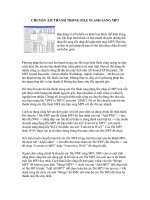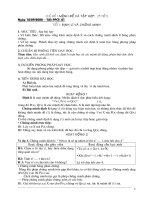Chuyển âm thanh từ băng cassette ra CD
Bạn đang xem bản rút gọn của tài liệu. Xem và tải ngay bản đầy đủ của tài liệu tại đây (107.86 KB, 2 trang )
Golden Recorders Vinyl to CD Converter - Chuyển âm thanh từ băng
cassette ra CD
Chỉ cần nối ngõ Output của máy cassete vào ngõ
Micro của máy tính là phần mềm này sẽ giúp bạn
chuyển những bản nhạc, những bài học ngoại
ngữ... từ băng cassette đã lỗi thời để ghi vào đĩa
CD. Chẳng những thế, nó còn giúp bạn biên tập
âm thanh thu được bằng công cụ Wavepad kèm
theo.
LBVMVT đã từng giới thiệu một số công cụ giúp chuyển âm thanh từ
băng cassete sang CD như: Cool Record Edit Deluxe (LBVMVT 248); Cool
Edit (LBVMVT 199); Polderbit Sound Recorder & Editorpsre (LBVMVT 25).
Nay xin giới thiệu một phần mềm miễn phí chuyên dùng cho việc này, đó là
Golden Recorders Vinyl to CD Converter.
Hiện nay kỹ thuật ghi và lưu giữ âm thanh bằng băng cassette gần như
không còn được sử dụng nữa. Nếu bạn đang có một số bản nhạc (thuộc loại
xưa, quý hiếm) hoặc những bài học ngoại ngữ được ghi bằng loại băng cassette
này, thì tốt nhất bạn nên chuyển chúng thành những đĩa CD cho tiện lưu trữ, sử dụng, cũng như bảo quản tốt hơn...
Phần mềm Golden Recorders Vinyl to CD Converter (GRCD) chuyên dùng để ghi âm lại nội dung của đĩa nhựa hay
băng cassette, dễ dàng sử dụng với cả những ai chưa thông thạo về kỹ thuật. Một vài thiết bị bạn cần chuẩn bị là: một
chiếc máy cassette để phát, dây cáp truyền dẫn có đầu cắm bông sen và đầu kia là loại 3 ly (stereo).
Trước tiên bạn tải GRCD tại địa chỉ: />Trong quá trình cài đặt, khi gặp các thông báo thiết lập trước về thông số kỹ thuật cho chất lượng và tùy chọn nguồn
thiết bị sẽ ghi âm, bạn cứ bấm Next và giữ nguyên tất cả các giá trị mặc định cho đến khi hoàn tất quá trình cài đặt. Đặc
biệt trong quá trình cài đặt GRCD, bạn sẽ được nhà sản xuất tặng kèm thêm bộ NCH Software Suite với đầy đủ các phần
mềm chuyên xử lý và ghi đĩa. Yêu cầu kết nối Internet trong lúc cài đặt để chương trình tự động tải về các phần mềm
này.
Để tiến hành thu âm lại băng cassette, bạn đấu cáp có hai đầu bông sen vào ngõ Output (L+R) của máy phát cassette
(thường hay nằm ở phía sau) và đầu kia là vào ngõ micro của máy tính. Do GRCD đã tự nhận diện các ngõ tín hiệu nên
bạn sẽ không cần phải làm gì các công đoạn tiếp theo.
Bắt đầu thực hiện, vào menu File chọn Open Recording Wizard (Ctrl+W) để chọn nguồn ghi âm (ở cửa sổ
Recording Source), bấm Cassette Tape (Using any Connection Mode), bấm Next 4 lần đến cửa sổ Output Format, chọn
định dạng file sẽ xuất ra ở khung Specify What to Do After a Recording Has Completed, xác lập chất lượng ở nút Format
Settings. Cũng ở đây, bạn đánh dấu vào tùy chọn Make copy to rồi bấm vào nút Browse Folder để chọn nơi lưu bản sao
của file nhạc đã được ghi âm. Bấm Next và Finish để hoàn tất quá trình thiết lập.
Sau khi chuẩn bị xong, bạn mở sẵn giao diện GRCD và bắt đầu cho phát nhạc từ đầu máy cassette, liền đó bạn hãy
bấm vào nút Record trên GRCD. Cửa sổ Recording Session xuất hiện, bấm nút Record để tiến hành thu âm bài hát đang
phát từ đầu cassette. Để dừng thu âm, bạn bấm vào nút Stop, khi ấy trên cửa sổ Recorder File của GRCD sẽ hiện lên file
vừa thu được với tên mặc định là Untitled 01, 02... n. Bạn cứ tuần tự tiến hành thu âm các bài hát còn lại với thao tác
tương tự. Nếu cần đặt lại tên cho chúng, bạn bấm phải vào file chọn Rename File.
Để đưa những file nhạc vừa thu âm được thành audio CD, bạn bấm vào nút Burn Audio (đĩa nhạc với chất lượng và
dung lượng lớn nhất). Nếu muốn chuyển chúng thành album với định dạng MP3 thì bấm vào nút Burn MP3. Do các
thông số kỹ thuật đã được tối ưu sẵn nên bạn sẽ không phải bận tâm nữa. Bạn chỉ cần đưa một CD trắng vào khay đĩa và
chờ vài phút để chương trình hoàn tất công việc.
Lưu ý: trong lúc thực hiện bạn có thể nghe lại để kiểm tra tín hiệu và chất lượng các file (định dạng wave), để thực
hiện, bấm vào nút Play trên thanh công cụ của GRCD. Bạn cũng có thể biên tập, thêm hiệu ứng, cắt xén... những file
nhạc bằng cách bấm phải và chọn Edit file with Wavepad. Đây là chương trình được khuyến mãi trong bộ NCH Software
Suite đã đề cập ở trên.